品牌線上下單網站
全部資訊
目錄
設置提示訊息
瞭解如何設置提示訊息,以便顧客可以通過手機接收訂單狀態通知。
在默認情況下,當顧客通過線上下單網站在您的餐廳下單時,他們會通過註冊的電子郵件地址收到有關訂單狀態的通知。爲了讓您的顧客更方便地檢查他們的訂單狀態,您可以通過啓用提示訊息向他們的手機發送訊息。
在本文中,您將瞭解如何設置提示訊息,以便顧客可以通過手機收到訂單狀態通知。
啓用提示訊息
要設置提示訊息,請按照以下步驟操作:
商家界面(Classic Theme)
- 登錄商家界面。
- 在左側面板上,單擊“整合” 。然後,選擇SMS Notification。
- 要啓用提示訊息,請打開啓用
 。
。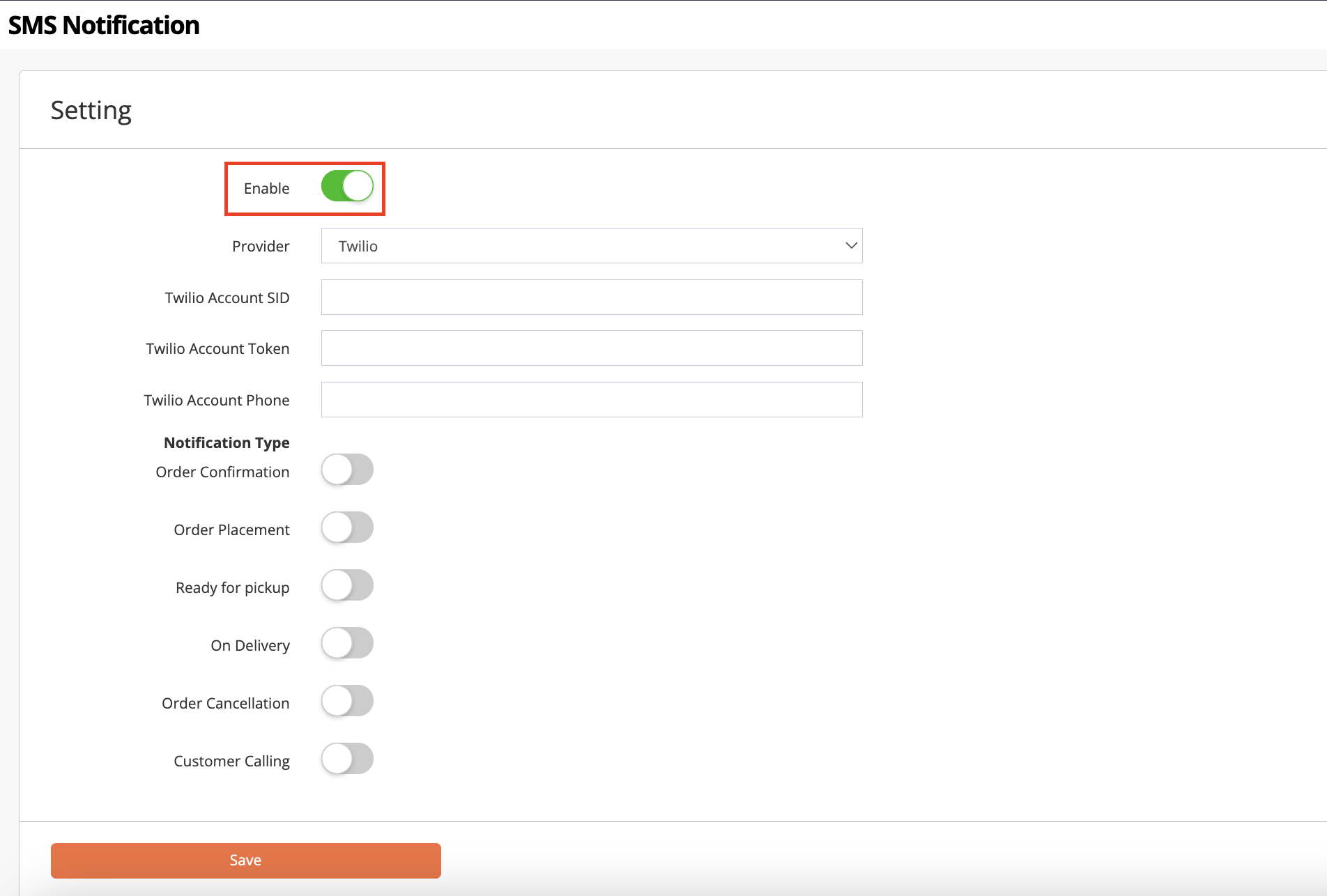
- 選擇您要使用的訊息服務供應商。
- 輸入您的帳戶詳細信息。
注意:您可以從服務供應商的界面 Account SID 、Account Token 和 Account Phone。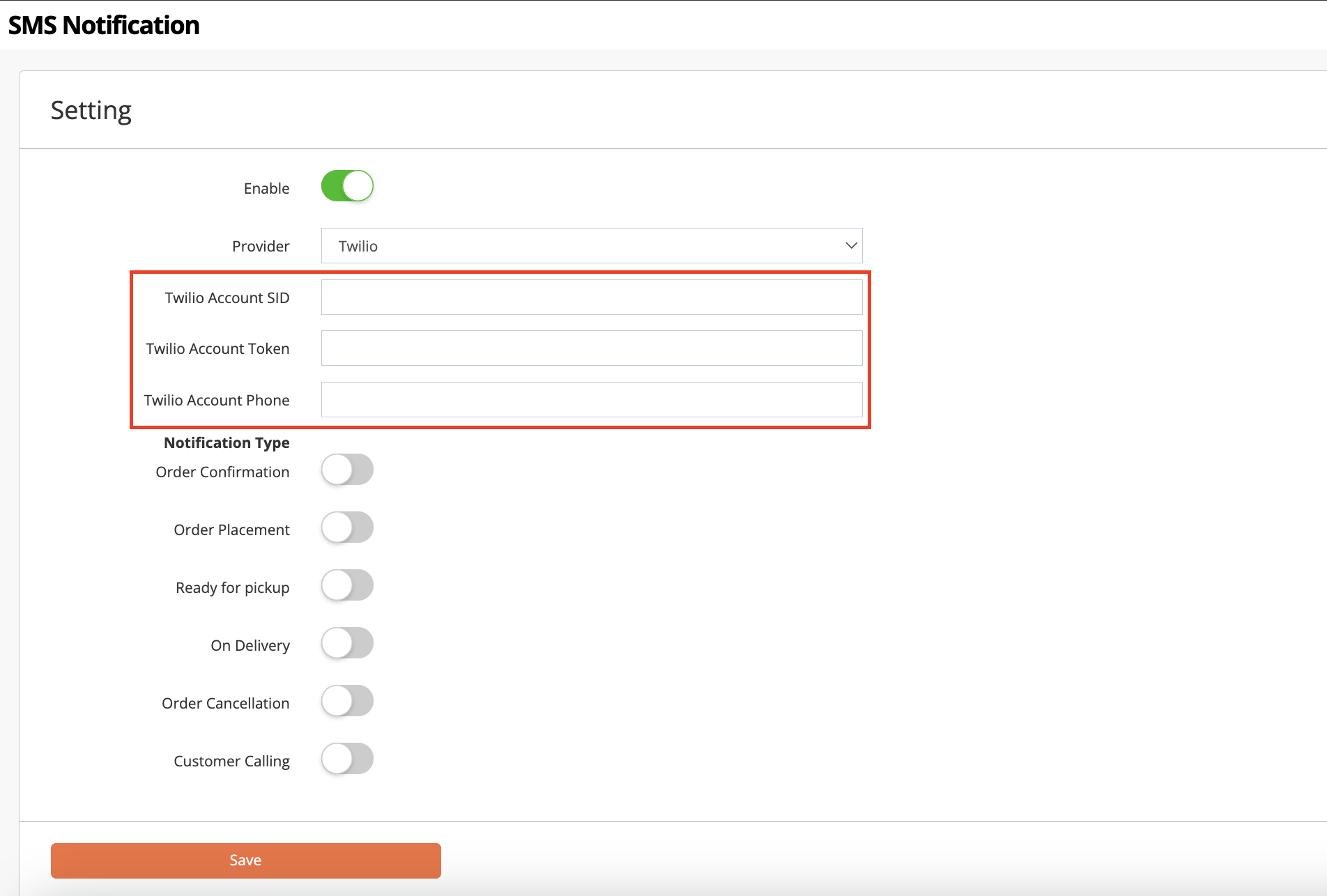
- 在“Notification Type”下,選擇您希望顧客接收的訊息類型。您可以從以下通知中進行選擇:
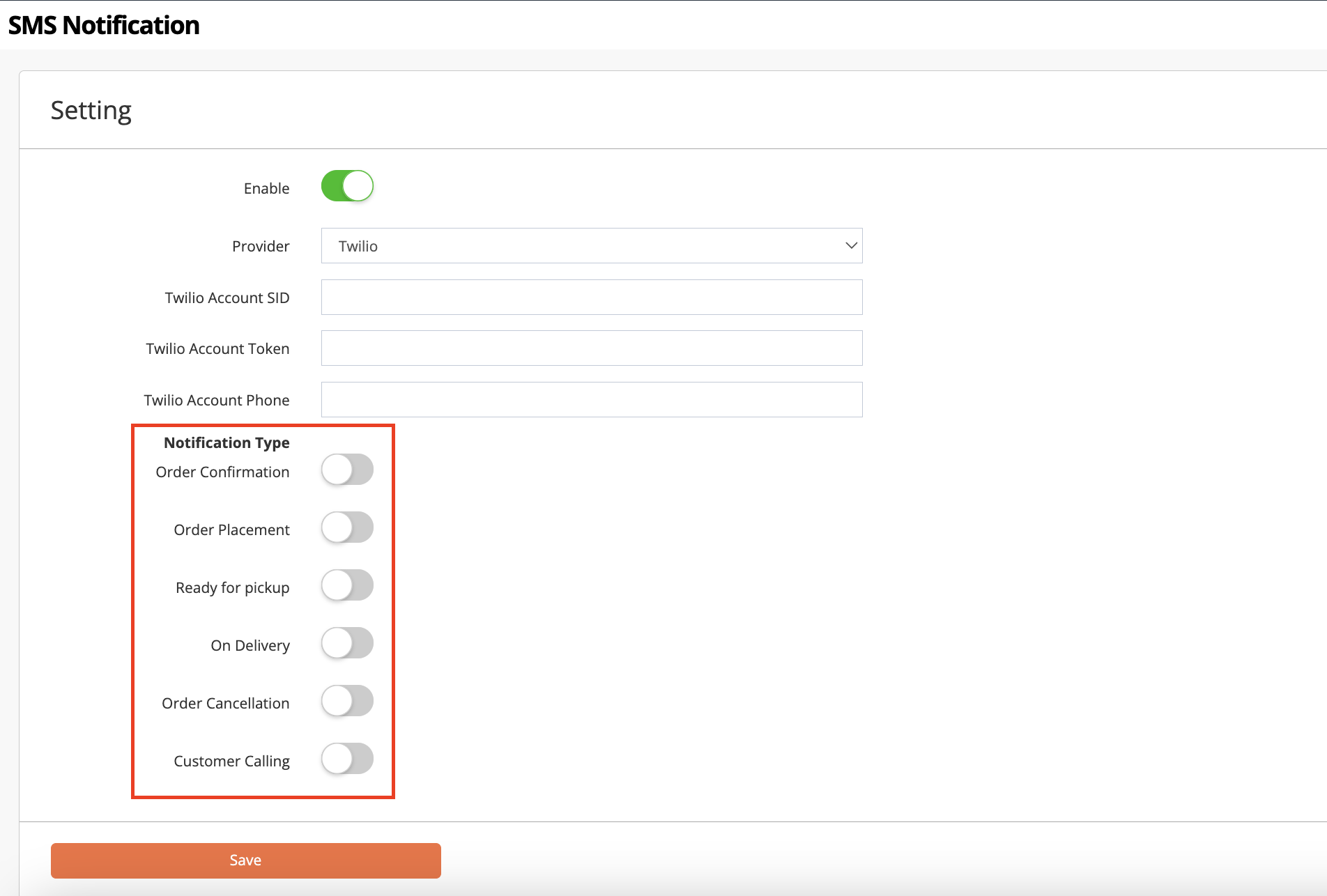
- Order Confirmation - 當Eats365 POS 上確認訂單時,顧客將收到通知。
- Order Placement - 如果顧客在線上下單網站成功下單時,顧客將收到通知。
- Ready for pickup - 當訂單已經準備好可以取餐時,顧客將收到通知。
- On Delivery - 當顧客的訂單在外送中途時,顧客將收到通知。
- Order Cancellation - 當訂單被取消時,顧客將收到通知。
- Customer Calling - 當從出餐系統呼叫顧客的訂單號時,顧客將收到通知。
- 將自定義消息添加到每種語言的提示訊息中。
- 您必須使用默認語言添加自定義消息。要添加不同語言的自定義消息,請單擊語言下拉列表並選擇其他語言。
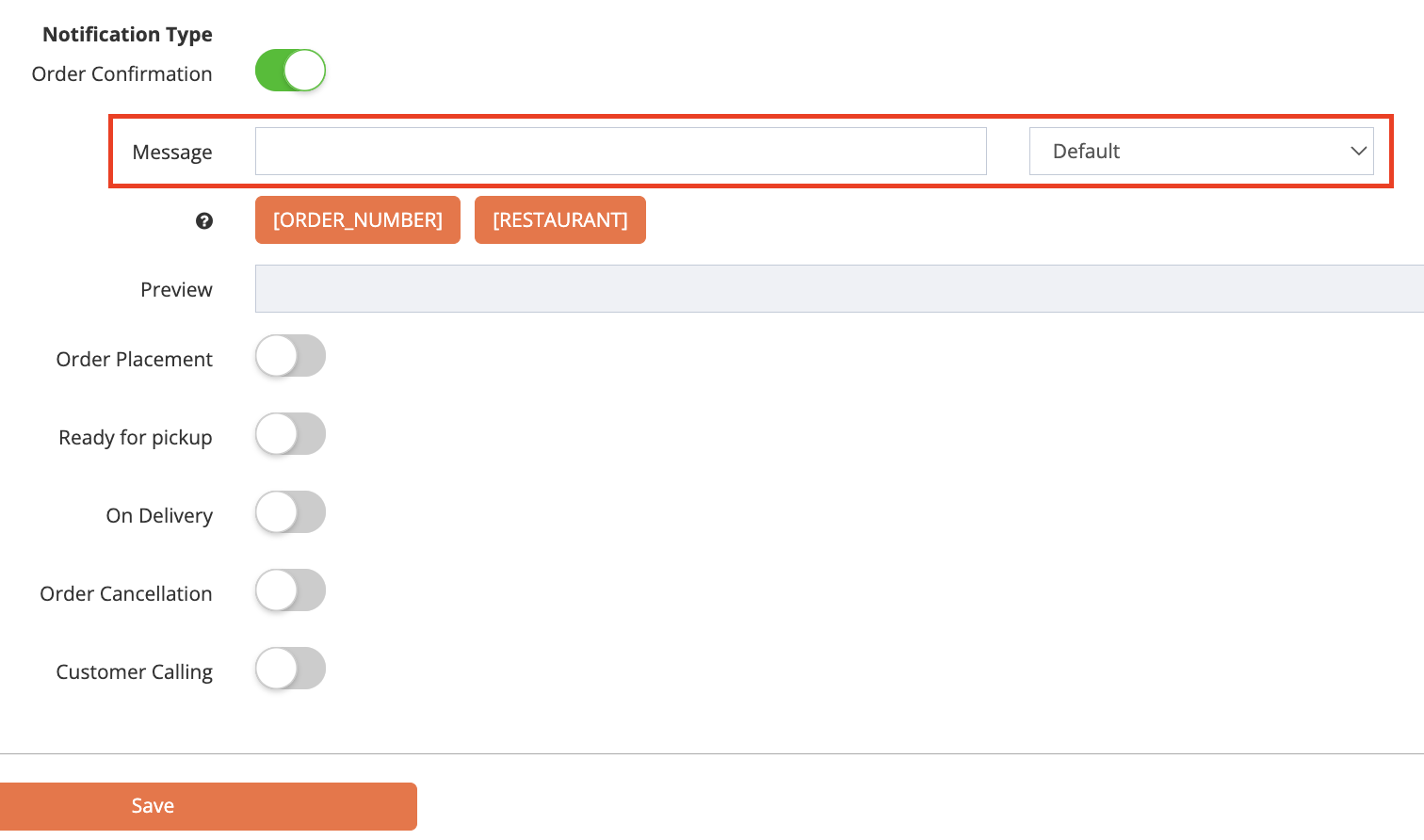
- 如果您想在通知中添加餐廳名稱和顧客單號,請單擊相關變數。
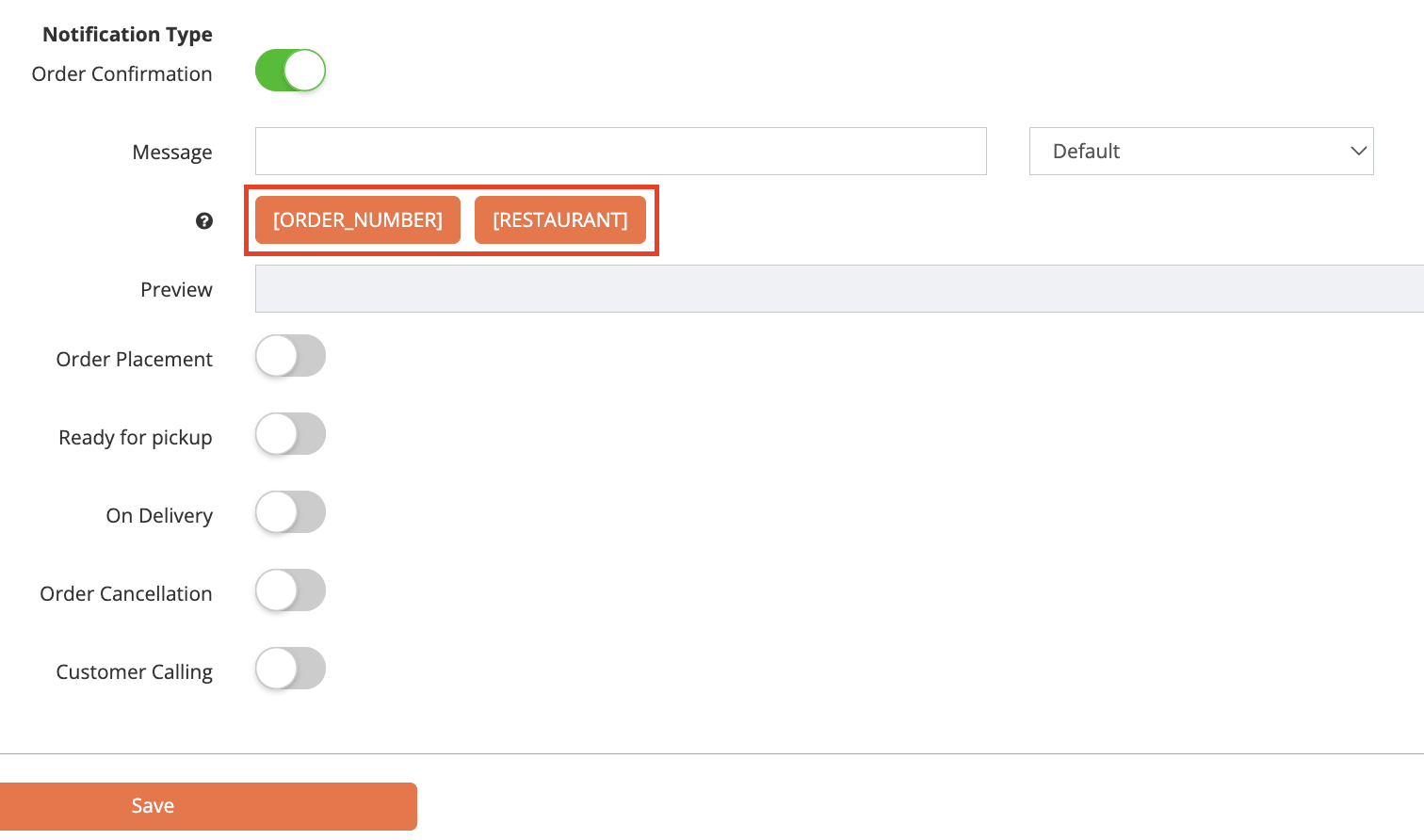
- 在預覽旁邊,您將找到您正在創建的自定義消息的例子。
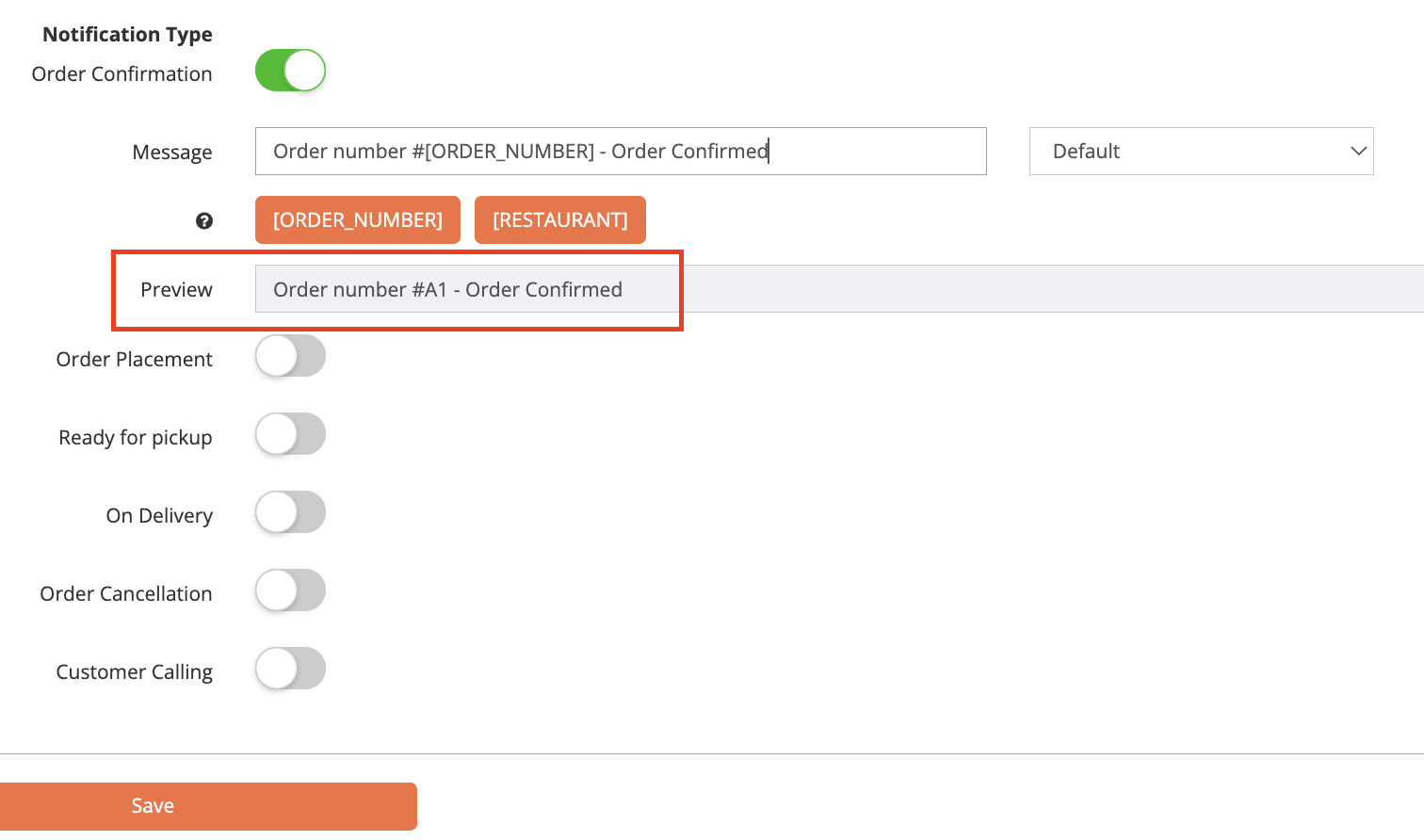
- 單擊“儲存”進行確認。
商家界面2.0
- 登錄商家界面。
- 在左側面板上,單擊“模組” 。然後,選擇線上下單網站。
- 單擊 SMS 服務整合。
- 要啓用提示訊息,請打開啓用
 。
。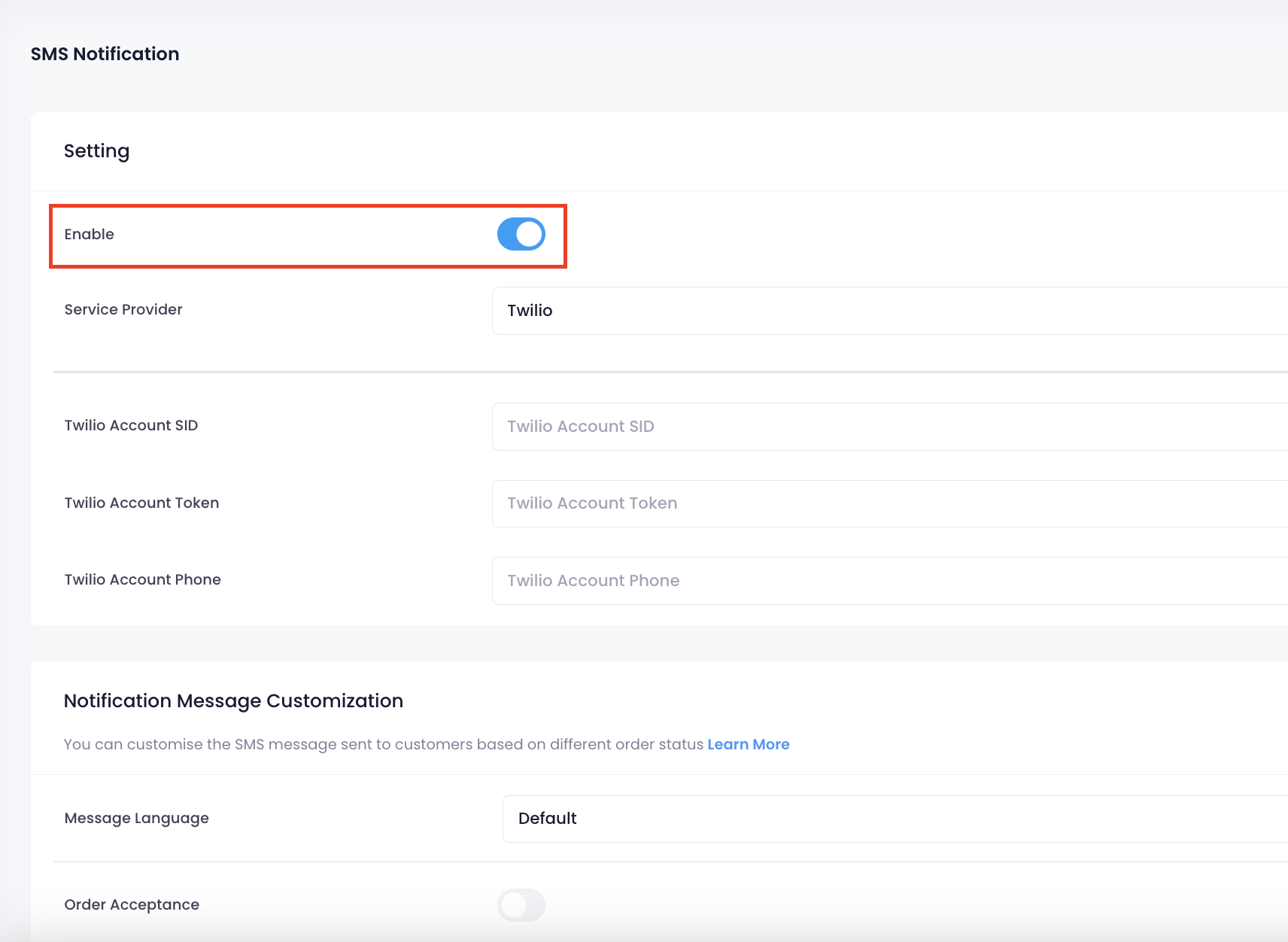
- 選擇您要使用的訊息服務供應商。
- 輸入您的帳戶詳細信息。
注意:您可以從服務供應商的界面 Account SID 、Account Token 和 Account Phone。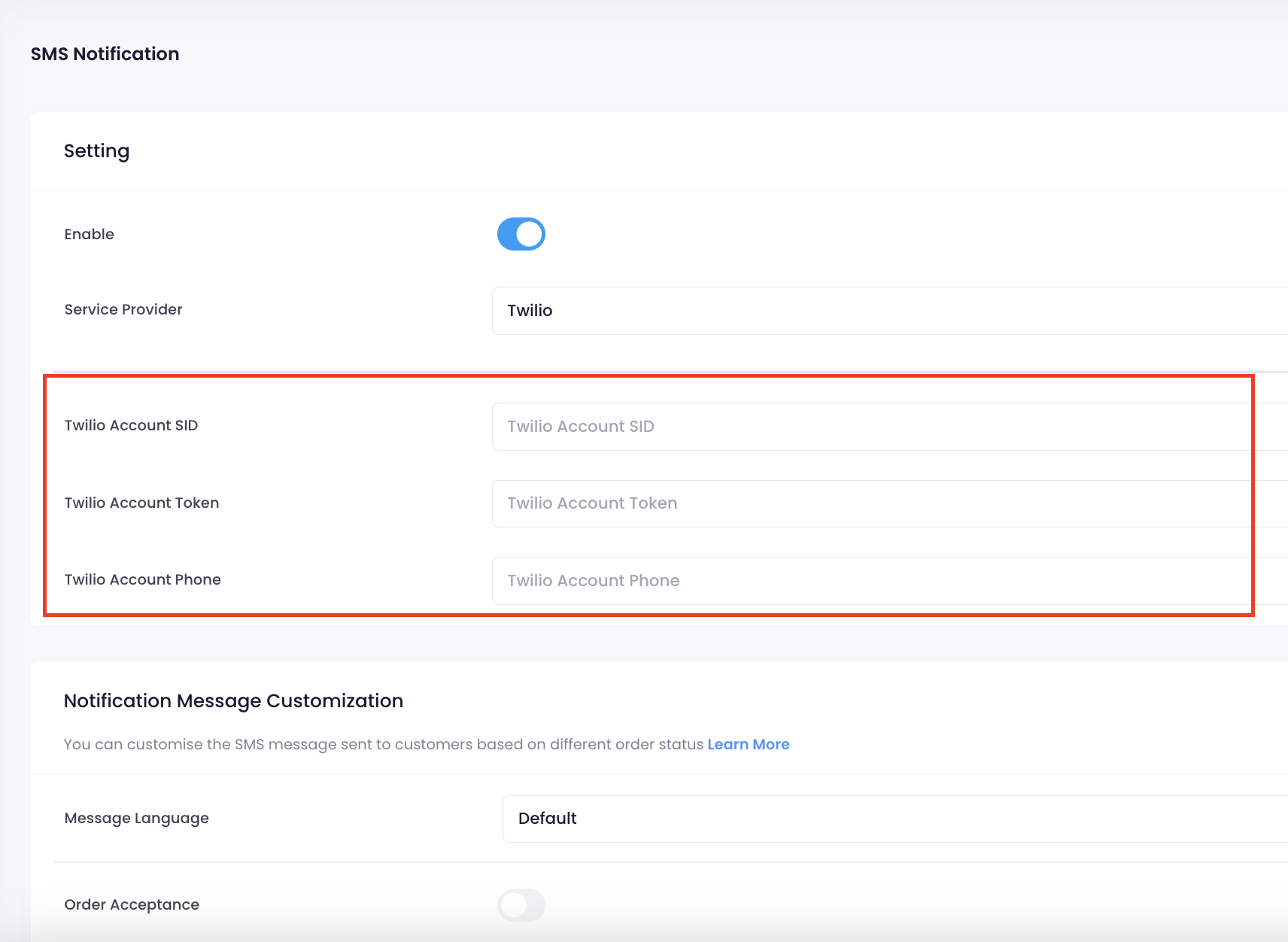
- 在“自訂提示信息”下,擇您希望顧客接收的訊息類型。您可以從以下訊息類型中進行選擇:
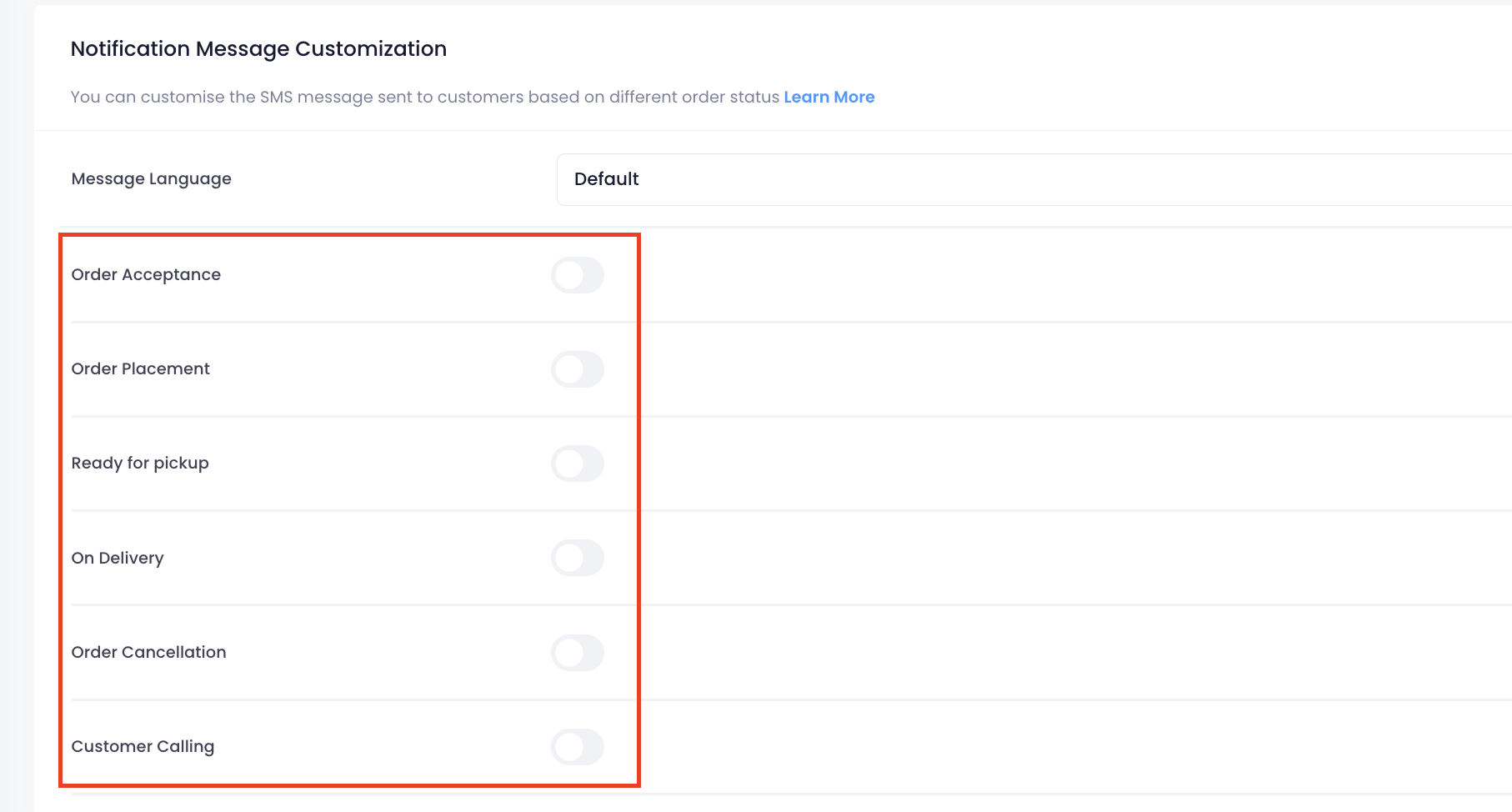
- 餐廳接受訂單 - 當Eats365 POS 上確認訂單時,顧客將收到通知。
- 下單確認 - 如果顧客在線上下單網站成功下單時,顧客將收到通知。
- 可以取餐 - 當訂單已經準備好可以取餐時,顧客將收到通知。
- 送貨中 - 當顧客的訂單在外送中途時,顧客將收到通知。
- 取消訂單 - 當訂單被取消時,顧客將收到通知。
- 呼叫客戶 - 當從出餐系統呼叫顧客的訂單號時,顧客將收到通知。
- 將自定義消息添加到每種語言的提示訊息中。
- 您必須使用默認語言添加自定義消息。要添加不同語言的自定義消息,請單擊語言下拉列表並選擇其他語言。
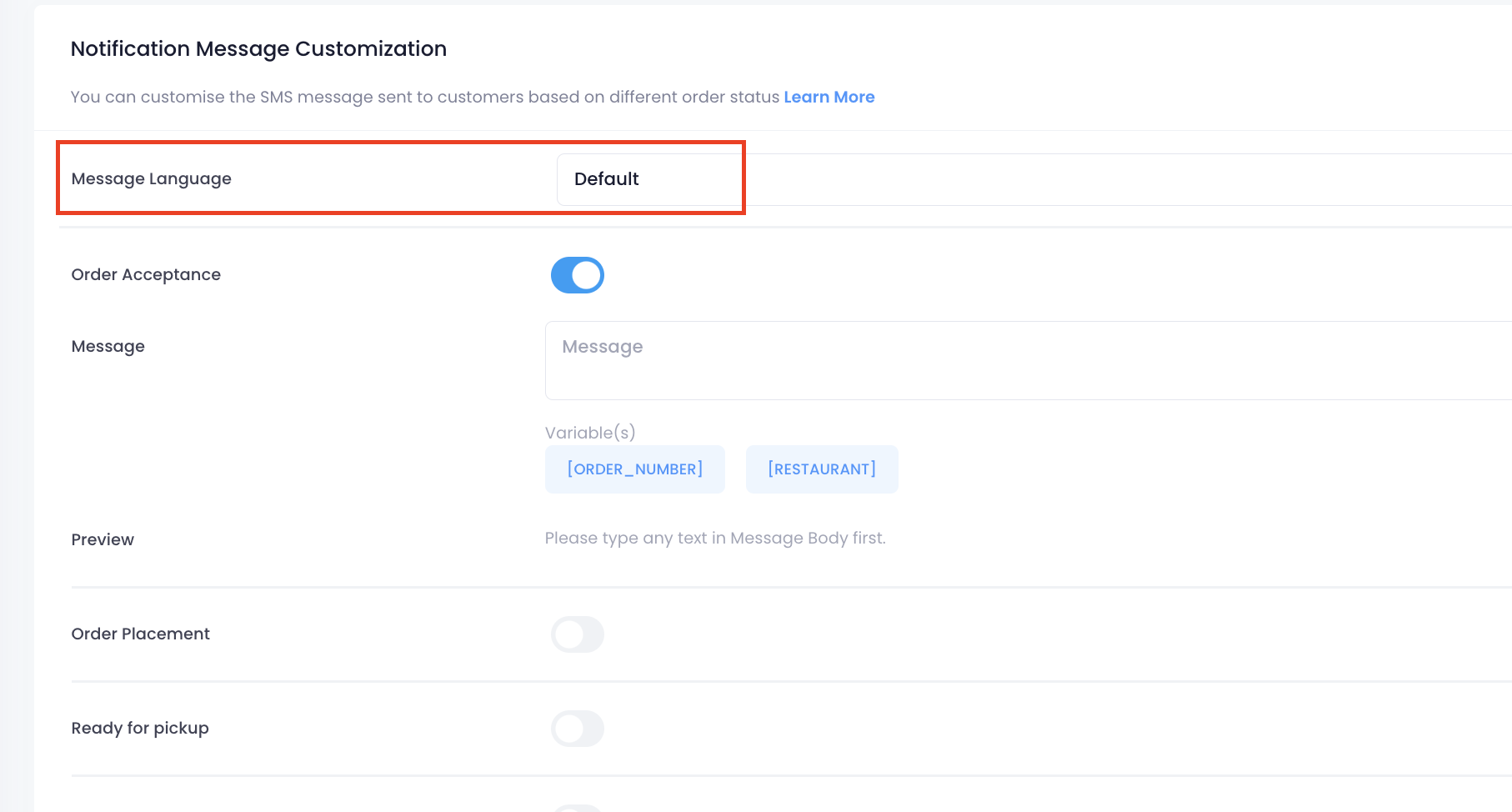
- 如果您想在通知中添加餐廳名稱和顧客單號,請單擊相關變數。
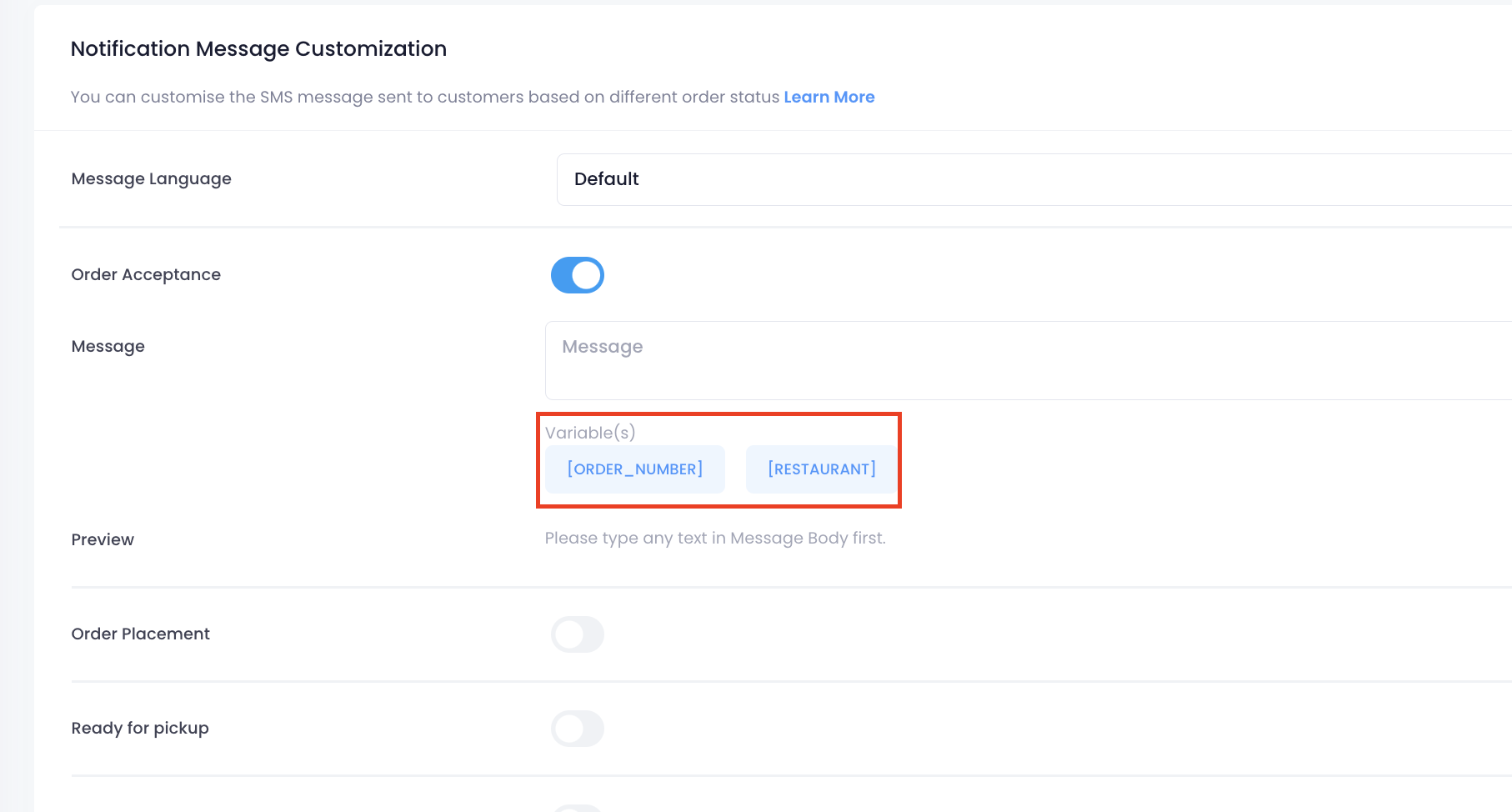
- 在預覽旁邊,您將找到您正在創建的自定義消息的例子。
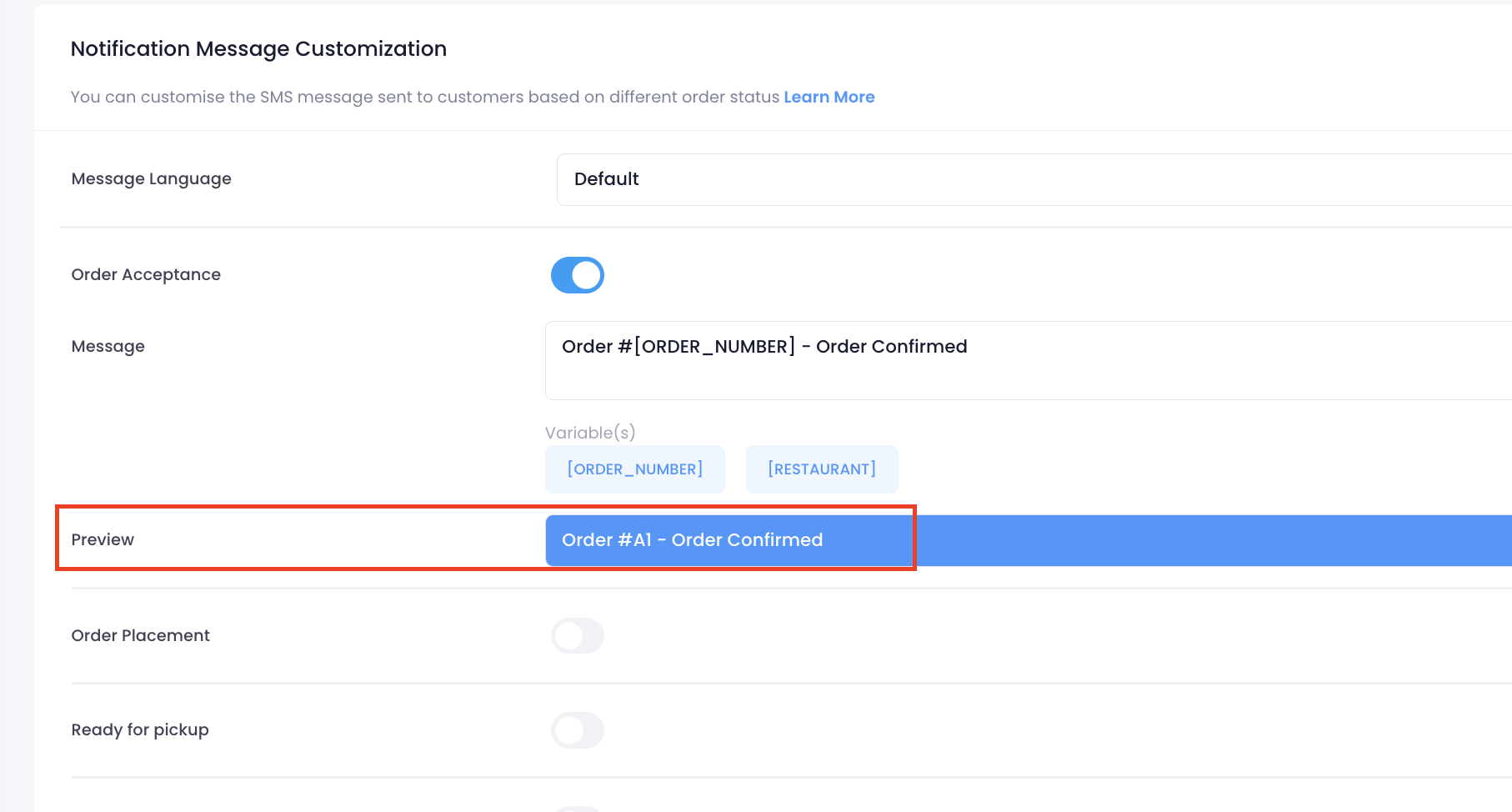
- 單擊“儲存”進行確認。
 Eats365 產品
Eats365 產品 商家指南
商家指南 模組
模組 會員
會員 整合
整合 硬件
硬件 員工操作
員工操作 職級和權限
職級和權限 付款
付款 報表
報表 最新消息
最新消息 產品更新
產品更新 故障排除
故障排除 探索 Eats365 產品
探索 Eats365 產品 Eats365 POS 詞彙表
Eats365 POS 詞彙表 問題排解
問題排解